Fix – Felkod 0x80070043 (Windows kan inte komma åt) på Windows 11
Många Windows-användare möter problem relaterade till skadade Windows-systemfiler, som att systemet fryser, långsam systemfunktion och säkerhetsproblem. På grund av detta kan de inte öppna systemfilerna eller köra ett visst program och stöter vanligtvis på ett fel 0x80070043. Felmeddelandet läses enligt följande,
Windows kan inte komma åt
Kontrollera stavningen av namnet. Annars kan det vara problem med ditt nätverk. För att försöka identifiera och lösa nätverksproblem, klicka på Diagnostisera.
Felkod: 0x80070043
Nätverkets namn kan inte hittas.
Detta fel kan orsakas av olika omständigheter. Några av de möjliga orsakerna kan vara:
- Villkorligt fel i Temp-mappen
- Skadade systemfiler och systemkorruption
- SMB-filöverföring är inte tillåten.
- Tredjepartsinterferensproblem
- Betydande korruption av operativsystem
I den här artikeln har vi noggrant presenterat en samling korrigeringar som hjälper dig att lösa felet 0x80070043.
Innehållsförteckning
- Fix 1: Ställ in nätverks- och internetinställningar
- Fix 2: Ändra mappegenskaper.
- Fix 3: Rensa den tillfälliga mappen i felsäkert läge
- Fix 4: Kör SFC- och DISM-skanningar
- Fix 5: Använd systemåterställningsverktyget
- Fix 6: Utför en reparation/ren installation
- Fix 7: Aktivera LAN Boot Policy
Fix 1: Ställ in nätverks- och internetinställningar
Denna fix kan användas när du inte kan komma åt en viss fil eller katalog. För att göra det först,
1. Öppna instrumentbräda genom att skriva i sökrutan.

2. Klicka på Nätverk och Internet > Nätverks- och delningscenter.

3. Klicka på Ändra avancerade delningsinställningar .

4. Under Privat Val, klicka på alternativknappen mot Aktivera Network Discovery och Aktivera fil- och privatdelning.

5. På liknande sätt, under gäst eller publik val, gör samma sak som ovan.

6. Nu, under Alla nätverk, klicka på alternativknappen nära det första alternativet som visas i bilden.

7. Under Fildelningsanslutningar , se att den är inställd enligt bilden.

8. Under Lösenord , klicka på alternativknappen som visas i bilden.

9. När allt är klart klickar du på Spara ändringar.

10. Starta om systemet och se om felet är löst.
Fix 2: Ändra mappegenskaper.
För att lösa detta fel måste vi ibland ställa in de mappegenskaper som du vill öppna. Att göra så,
1. Högerklicka på mappen eller filen du har problem med och välj Egenskaper.

2. Under säkerhet fliken, klicka på Redigera.

3. Klicka på Lägg till.

4. Typ Alla.

5. Välj nu Alla och kolla in rutorna under Tillåta och klicka Tillämpa.

6. Under Delning fliken, klicka på Dela med sig .

7. Välj nu Alla och under Lov Välja Läsa skriva . Klicka på Dela med sig.
OBS: Du kommer att bli ombedd att dela åtkomst till allmänheten, klicka på Ja.

8. Klicka slutligen på Gjort och starta om ditt system.

Fix 3: Rensa den tillfälliga mappen i felsäkert läge
Om problemet uppstår på grund av ett villkorligt fel måste du ta bort de temporära filerna med tilläggen .tmp eller .temp i ett säkert läge. Att göra så:
1. Tryck Win + I att öppna inställningar , Klicka på system > Återställning.

2. Klicka på Starta om nu.

3. Systemet går in i automatiskt reparationsläge.

4. Klicka på Avancerade alternativ.

5. Klicka Felsökning.

6. Klicka på i fönstret Avancerade alternativ Startinställningar.

7. Tryck på F5 att starta i Aktivera felsäkert läge med nätverk.

8. Nu måste du logga in med ditt lösenord.
9. När systemet startar trycker du på Win+R att öppna Springa Dialogruta och typ %temp%

10. Markera alla filer, högerklicka och ta bort dem.

11. Starta om systemet och se om felet är åtgärdat.
Fix 4: Kör SFC- och DISM-skanningar
Systemfilerna i din dator kan vara skadade och i slutändan visar felet 0x80070043. Vi måste köra DISM- och SFC-skanningarna för att lösa detta. Följ stegen nedan:
1. I springa fönstertyp cmd och tryck Cltr+Skift+Enter för att öppna en förhöjd kommandotolk.
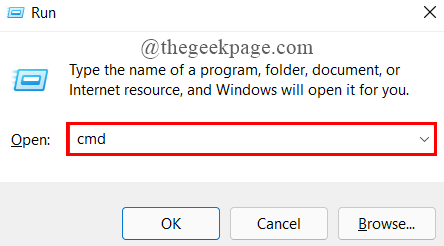 2. Skriv nu kommandot nedan och tryck Stiga på . |_+_|
2. Skriv nu kommandot nedan och tryck Stiga på . |_+_| 
3. När skanningen är klar stänger du kommandotolken och startar om datorn.
4. Öppna den förhöjda kommandotolken igen som liknar steg 1.
5. Skriv nu kommandot nedan och tryck Stiga på.
|_+_| 
OBS: Anslut ditt system till en stabil internetanslutning, eftersom denna använder Windows Update-komponenten för att ladda ner och installera motsvarigheter för de skadade systemfilerna.
6. När du är klar skriver du utgång och stäng kommandotolken.

7. Starta om systemet och se om felet är löst.
Fix 5: Använd systemåterställningsverktyget
Om du nyligen har modifierat ditt system kan dessa ändringar ha stört ditt systemoperativsystem och orsakat felet 0x80070043. Följ stegen nedan för att åtgärda problemet.
OBS: Alla ändringar du gör innan återställningsfunktionen används, kommer att raderas. Detta inkluderar alla installerade applikationer, spel, appar och annan programvara.
1. Öppna Kontrollpanelen genom att skriva i sökrutan.

2. Sök efter återställning på kontrollpanelen.

3. Klicka på Öppna Systemåterställning .

4. Klicka på i det öppnade fönstret Nästa.

5. Välj nu återställningspunkten och klicka på Nästa.

6. När rätt återställningspunkt är vald, klicka på Avsluta.

7. Efter att processen har initierats kommer systemet att starta om och det tidigare tillståndet är monterat. Slutligen, se om felet är löst.
Fix 6: Utför en reparation/ren installation
Om alla ovanstående korrigeringar inte hjälpte dig att åtgärda problemet, kan det senaste försöket vara att utföra en ren installation eller en reparationsinstallation av ditt operativsystem som kommer att återställa alla Windows-komponenter inklusive startdata.
Ren installation
1. Se till att ditt system är kompatibelt för att installera Windows 11. Du kan kontrollera det med PC Health Check-appen. Ladda ner den från här .

2. Säkerhetskopiera filerna och apparna du har på din dator till antingen One Drive eller en extern hårddisk. Detta görs eftersom en ren installation kommer att radera alla filer och program.
3. Du kan behöva produktnyckeln för Windows 11. I de flesta fall kommer den att ta den redan installerade Windows-produktnyckeln.
4. Ladda ner Skapa Windows 11 installationsmedia från här . Installera den.
OBS: Detta används för att utföra en ren installation.

5. Starta om din dator. När datorn har startat om, tryck på F2 för att få alla startalternativ och följ installationsflödet och installera Windows 11.
Reparera Installera
1. Skriv Reset This PC i sökrutan och tryck på Enter.

2. Klicka på Återställ PC.

3. Du kan välja alternativet baserat på ditt behov.

4. Klicka på det andra alternativet.

5. Klicka slutligen på Återställa.

Fix 7: Aktivera LAN Boot Policy
Den här fixen används mest i Windows 10 eftersom Windows 11 Home inte har den lokala grupppolicyredigeraren. Om du är någon som använder Windows 11 Pro, Enterprise och Education-utgåvor kan du använda den här korrigeringen
1. Öppna fönstret Kör och skriv gpedit.msc , och slå Stiga på.

2. Välj nu Lokal datorpolicy > Datorkonfiguration > Administrativa mallar.

3. Klicka på System > Logga in.

4. Inuti inloggningsmappen, Högerklicka på Vänta alltid på nätverket vid datorstart och inloggning, klicka på Redigera.

5. Klicka nu på Aktiverad.

6. Starta om systemet för att se om felet är borta.
Det är allt.
Hoppas denna artikel har varit informativ.
Kommentera och låt oss veta vilken fix som hjälpte dig.
Tack för att du läste.